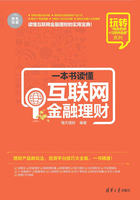
2.2 实战操作:如何使用余额宝理财
虽然余额宝并不是收益最高的互联网理财产品,但绝对是广大用户认可度最高的。本节将以详细的图文说明介绍如何使用余额宝理财。
2.2.1 注册和登录
支付宝可以在电脑或手机端进行注册,两种注册方式流程类似。考虑到用户多数情况下是在手机端使用支付宝,因此这里以手机注册作重点介绍。
1.支付宝手机端注册流程
(1)首先需要在手机应用市场去搜索并下载支付宝手机客户端。下载完成后手机上会出现一个支付宝的App图标,如图2.4所示。

图2.4 支付宝App图标
(2)点击进入手机支付宝,会看到一个登录、注册的界面,如果已经拥有支付宝账户或是淘宝会员的用户就可以直接输入账号、密码进行登录了;如果还没有账户就点击屏幕下方的“注册”来获取一个新的账号,如图2.5所示。

图2.5 支付宝登录注册界面
(3)该方式以用户的手机号码直接注册,注册前需要设置头像、昵称、登录密码,点击“注册”按钮即可,如图2.6所示。

图2.6 点击“注册”按钮
(4)系统会提示将发送一条短信验证码发到您需要注册的手机上,这时如果确认手机号码无误就点击“好”按钮,如图2.7所示。

图2.7 点击“好”按钮
(5)接收短信后用户把收到的校验码按提示填写好,再点击提交即可,如图2.8所示。

图2.8 点击“提交”按钮
(6)完成以上步骤手机支付宝注册就完成了,填好账户名登录密码就可以登录进入手机支付宝主界面了,如图2.9所示。

图2.9 手机支付宝主界面
2.支付宝网站注册登录
首先进入支付宝官方网站https://www.alipay.com/网站的欢迎页会出现“登录和立即注册”按钮,这时有账号的用户就可以直接单击“登录”按钮了,没有账号的用户就单击“立即注册”按钮,如图2.10所示。

图2.10 网站欢迎页
单击“立即注册”按钮后就可以看到和手机支付宝类似的注册页面,如图2.11所示。其具体注册可参照手机注册的方式,或根据网站上的提示进行,这里不再赘述。

图2.11 网站注册页面
2.2.2 绑定银行卡
支付宝绑定银行卡同样也可以在电脑或者手机端进行操作,因为手机端和电脑端这项操作极其相似,所以这里以手机用户绑定银行卡操作为例,具体操作如下。
(1)进入手机支付宝主界面后点击“财富”按钮,如图2.12所示。

图2.12 点击“财富”按钮
(2)进入财富界面后点击“银行卡”按钮,如图2.13所示。

图2.13 点击“银行卡”按钮
(2)选择添加银行卡,如图2.14所示。

图2.14 点击“添加银行卡”按钮
(3)进入“添加银行卡”界面,如图2.15所示。输入自己的姓名,再点击卡号旁边的相机按钮拍摄银行卡(也可直接输入卡号)。

图2.15 点击“下一步”按钮
(4)输入要绑定的银行卡在银行预留的手机号码,然后点击“下一步”按钮,如图2.16所示。

图2.16 点击“下一步”按钮
(5)这时候手机就会收到一条短信,输入短信里的验证码然后点击“下一步”按钮,如图2.17所示。

图2.17 点击“下一步”按钮
(6)绑定成功,查看“我的银行卡”里会出现被绑定的银行卡(可以同时绑定多张银行卡),如图2.18所示。

图2.18 绑定银行卡
若用户不使用手机支付宝应用,可以直接登录支付宝的官方网站(https://www.alipay.com/)。登录以后,可以看到在主页面右侧有一个银行卡管理,单击进入添加绑定银行卡,进入后就单击“添加银行卡”的按钮,如图2.19所示。其具体流程可参照手机绑定的方式,并根据网站上的提示进行,这里不再赘述。

图2.19 电脑端绑定银行卡
2.2.3 转入资金购买余额宝
用户注册好账户并绑定银行卡后,即可将银行卡内的资金直接转到余额宝中开始理财投资。下面分别为用户介绍手机端和电脑端的资金转入操作流程。
1.使用手机转入资金
使用手机转入资金到余额宝的操作方法如下。
(1)进入支付宝主界面后,点击“财富”按钮,如图2.20所示。

图2.20 点击“财富”按钮
(2)点击“余额宝”按钮,如图2.21所示。

图2.21 点击“余额宝”按钮
(3)进入余额宝后点击“转入”按钮,如图2.22所示。

图2.22 点击“转入”按钮
(4)输入想要转入的金额并点击“确认转入”按钮,如图2.23所示。

图2.23 点击“确认转入”按钮
(5)按提示输入支付宝的支付密码后,系统会自动跳转出现支付成功的提示,如图2.24所示。

图2.24 输入支付密码
(6)显示结果,并提示用户收益生效的时间,如图2.25所示。

图2.25 提示收益生效的时间
(7)回到余额宝就可以看到总金额发生了变化,如图2.26所示。

图2.26 手机余额宝界面
2.使用电脑转入资金
使用电脑转入资金到余额宝的操作方法如下。
(1)用户登录后,在支付宝的主页面单击“转入”按钮,如图2.27所示。

图2.27 单击“转入”按钮
(2)选择转入方式并填入转入金额后,单击“下一步”按钮,如图2.28所示。

图2.28 单击“下一步”按钮
小贴士
支付宝可以绑定多张银行卡,用户可以将自己所有银行卡内的资金转至余额宝内。一个账户绑定多张银行卡,还可实现无手续费跨行转账。
(3)选择需要转入资金的银行卡后,单击“下一步”按钮,如图2.29所示。

图2.29 单击“下一步”按钮
(4)输入支付宝支付密码、短信校验码后,单击“确认付款”按钮即可完成资金的转入,如图2.30所示。

图2.30 单击“确认付款”按钮
2.2.4 转出资金赎回余额宝
余额宝内的资金可以随时转出,用户只需要有一台可以上网的电脑或一部可以上网的手机即可完成资金转出的操作。一般来说,使用电脑转出资金会在第二天24:00之前到账,而使用手机转出资金一般只需要两个小时即可到账,用户可根据需要选择操作方法。下面分别介绍使用手机或电脑如何将余额宝内资金转出。
1.使用手机转出资金
使用手机赎回资金的操作方法如下。
(1)进入余额宝主界面,点击“转出”按钮,如图2.31所示。

图2.31 点击“转出”按钮
(2)选择将资金转出至银行卡或支付宝,若用户的支付宝绑定多张银行卡,还可点击银行卡进行选择,如图2.32所示。

图2.32 选择转出银行卡
(3)选择银行卡后将自动返回“转出”界面,如图2.33所示。

图2.33 “转出”界面
(4)输入转出的金额后点击“确认转出”按钮,如图2.34所示。

图2.34 点击“确认转出”按钮
(5)输入支付宝支付密码后点击“确定”按钮,如图2.35所示。

图2.35 点击“确定”按钮
(6)显示结果,并提示用户到账时间,如图2.36所示。

图2.36 显示结果详情
2.使用电脑转出资金
使用电脑赎回资金的操作方法如下。
(1)登录进入电脑端支付宝在支付宝界面单击“转出”按钮,如图2.37所示。

图2.37 单击“转出”按钮
(2)选择“转出至银行卡”并填写相关信息后,即可将资金直接转至自己的银行卡内,如图2.38所示。

图2.38 转出资金至银行卡
(3)用户也可以将余额宝内的资金转入到支付宝中,选择“转出至账户余额”选择即可,如图2.39所示。

图2.39 转出资金至支付宝
(4)转出完成后,系统会提示资金转出进度,如图2.40所示。

图2.40 资金转出进度
2.2.5 查看收益
进入余额宝主界面即可查看收益详情,如图2.41所示。点击“七日年化收益率”可查看余额宝以往每日的收益率,如图2.42所示。

图2.41 查看自己的收益

图2.42 查看收益数据
2.2.6 开通自动转入功能
对于一些支付宝用户(如淘宝卖家)来说,可以开通余额宝的自动转入资金功能,以确保支付宝里的资金完全被利用。开通自动转入功能的方法如下。
(1)在支付宝的主界面单击“管理”按钮,如图2.43所示。

图2.43 单击“管理”按钮
(2)单击“自动转入”功能栏里的“开通”按钮,如图2.44所示。

图2.44 单击“开通”按钮
(3)设置账户余额保留金额、输入支付宝支付密码后,单击“同意协议并确定”按钮即可完成自动转入的开通,如图2.45所示。

图2.45 单击“同意协议并确定”按钮
2.2.7 余额宝进行网购付款
余额宝甚至可以直接进行网购付款,当用户进入支付宝付款界面后,可看到余额宝内的资金,单击该项目即可进行余额宝付款,如图2.46所示。

图2.46 支付宝付款界面
与支付宝银行卡快捷支付类似,用户只需输入支付宝支付密码、短信校检码后,单击“确认付款”按钮即可使用余额宝内资金进行网购付款,如图2.47所示。

图2.47 使用余额宝付款
2.2.8 如何查询余额宝的明细
余额宝是每天都有收益的,且每天的收益都是变化的,如何查看历史信息和历史收益情况呢?本节将教会用户如何查询余额宝的明细。
1.电脑端查询方式
打开余额宝页面(网址https://auth.alipay.com)并登录,进入后点击“管理”按钮如图2.48所示。

图2.48 单击“管理”按钮
进入管理界面后,按需要查询的内容单击“收益”“转入”或“转出”按钮,可调整日期查询明细,如图2.49所示。

图2.49 余额宝明细查询页面
2.手机端查询方式
使用手机端查询余额宝明细的操作方法如下。
(1)进入到支付宝软件的主页面,在主页面中点击余额宝,进入余额宝之后,在余额宝右上角有一个多选项的图标 。点击
。点击 图标,如图2.50所示。
图标,如图2.50所示。

图2.50 点击图标
(2)进入后可以看到上方“转入”右侧有个小三角的图标,点击小三角图标 ,如图2.51所示。
,如图2.51所示。

图2.51 点击三角图标
(3)在下拉出的选项中点击需要查询的项目,选中项目后会出现一个勾,如图2.52所示。

图2.52 选择要查询的项目
(4)系统会自动跳转到所选择的项目界面,在这里可以查看到该项选择所有的历史明细,如图2.53所示。

图2.53 查看历史明细